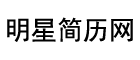win7家庭版和旗舰版的区别是什么?
相信有了解的朋友都清楚,Win7系统共有包括初级版、家庭普通版、旗舰版在内的6个不同版本。那么win7家庭版和旗舰版的区别是什么呢? win7家庭版和旗舰版的区别是什么 1、主体不同。家庭版:家庭版是微软公司开发的面向家庭用户使用的操作系统;旗舰版:属于微软公司开发的Windows 7操作系统系统系列中的功能最高级的版本,也被叫做终结版本。 2、功能不同。家庭版:支持多显示器,但限制了部分Aero特效且没有Windows媒体中心和远程桌面功能;旗舰版:拥有Windows 7 Home Premium和Windows 7 Professional以及windows 7 enterprise的全部功能,硬件要求与Home Premium和Professional、enterprise等其它win7版本基本相同。 3、特点不同。家庭版:普通版的桌面主题和窗口的透明效果则是不能使用的;旗舰版:可以随意更换电脑窗口的透明度以及颜色。 以上就是给各位带来的关于win7家庭版和旗舰版的区别是什么的全部内容了。
Win7 home basic显示桌面图标的具体方法
Win7 home basic也就是Win7家庭普通版,是Win7面向家庭用户,满足家庭娱乐需求的一款系统。虽然大家现在使用Win7旗舰版比较多,但是家庭版也有它的许多优点吸引着部分人群,为了让界面显得更清爽,刚装的Win7家庭普通版桌面上是没有图标的,只有一张干净的壁纸,而且无法将图标从菜单栏中拖到桌面,若想要将“我的电脑”、“回收站”等图标显示在桌面上,可以采用如下方法。
操作步骤:
1、在【开始】中,只能找到“计算机”和“控制面板”--右键点击可以“显示在桌面上”。可是其他的.都找不到。
2、Win7高级版本或者旗舰版可以直接右键桌面--个性化--更改桌面图标中勾选。但是Win家庭普通版没有“个性化”。
3、点击开始在搜索里打"显示或隐藏桌面"就有了,这个问题应该是Win家庭普通版设计的缺陷,目前唯一的方法,就是通过Win7的搜索功能,搜索“桌面”这个关键词,会出现显示或隐藏桌面上的通用图标这个选项,点进去就可以改了。
关于Win7桌面图标显示问题的解决:
4、桌面空白处右击→个性化→左上部(第二项)有个更改桌面图标→选择要显示的图标即可。
5、对于右击没有个性化的:开始菜单---控制面板---个性化(显示)。
6、通过“搜索程序和文件”处输入“ICO”可以调用“显示或隐藏桌面上的通用图标”在此界面根据需要选择需要桌面显示的图标即可。
通过简单的几步操作,就可以将图标一一呈现在Win7家庭普通版桌面上了,学习这个方法后,当你身边还有人不会显示Win7 home basic桌面图标,你可以将本文分享跟他,让更多的朋友能一起学习到这个知识。
win7家庭版和旗舰版的区别详细介绍
win7是很多人都喜欢使用的操作系统,有着强大的稳定性和兼容性。但是一般电脑上安装的都是win7家庭版,于是就有人来问是否要升级到旗舰版,旗舰版相比家庭版其实有着不小的区别,下面就一起看看吧。win7家庭版和旗舰版的区别:1、面向人群不同。家庭版面向的是普通电脑用户,旗舰版面向的是对高端软件有要求的高端用户。2、功能不同。家庭版操作简单,功能只包括了日常需要最多的功能。而旗舰版有着远程桌面控制、高级备份、系统文件加密、BitLocker驱动器加密等更多不常用的高级功能。3、价格不同。旗舰版价格高于家庭版,如果想从家庭版升级到旗舰版,需要额外付费升级。4、总而言之,如果只是平时的家用电脑,用来学习、娱乐等,家庭版就够用了;高级功能爱好者和对所有功能都有需求的才需要使用旗舰版。win7家庭版和旗舰版更多相关:1、下面就分别给大家推荐一款家庭版和旗舰版的系统,下载安装即用,即使是旗舰版也不需要额外付费。【win7家庭普通版下载】这款系统去除了更多家庭使用中用不到的服务和功能,保证正常使用的情况下提高了家庭使用、娱乐时的流畅度。同时,该系统还集成了市面上所有受欢迎的驱动程序,并自带杀毒功能,能够给用户带来最舒适和安全的体验。【win7旗舰版下载】上面这款win7旗舰版系统在原版系统的基础上对安装过程进行了优化,使安装操作更简单,时间更短,几乎不需要操作就能完成安装。此外,该系统还封装了当前最常用的硬件驱动可供用户安装使用,不需要在系统安装完成之后再花时间重新下载驱动。拓展延伸:win7恢复出厂设置|win7系统坏了修复